谷歌的TensorFlow目前已经成为最为流行的人工智能开源项目。很多公司基于TensorFlow实现自己的人工智能程序。最新版本的TensorFlow不仅支持Linux操作系统,而且可以支持MacOS和Windows,今天我们就介绍一下如何在Windows10上安装TensorFlow。
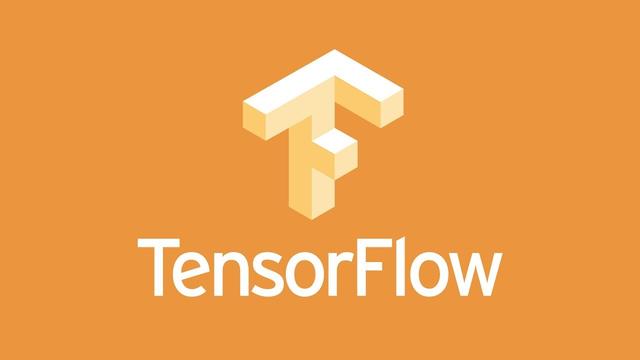
为了后续便于学习,本文安装的Tensorflow是基于Anaconda的,因此需要先安装Anaconda。
Anaconda是一个Python的发行版。这就好像CentOS是Linux内核的一个发行版一样。在Anaconda里面不仅仅包含Python,还包括conda和很多用于科学计算的Python库。因此使用Anaconda可以方便后续学习。
安装Anaconda
下载Anaconda
我们可以从官方网站下载Anaconda。为了避免广告的嫌疑,官方网站的具体地址大家可以通过搜索引擎搜索。如下图所示是官方的下载列表,可以看出包含3种常见操作系统平台,及64位和32位操作系统。
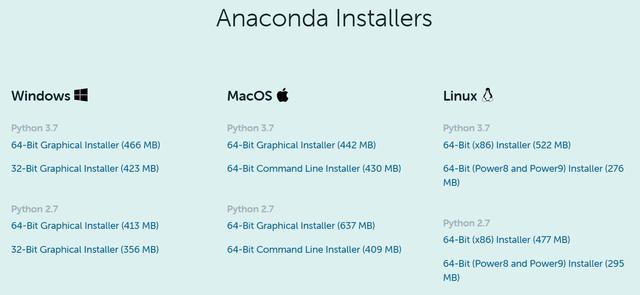
安装Anaconda
在Windows平台,本文选择的是64位的安装包,下载完成后双击即可安装。
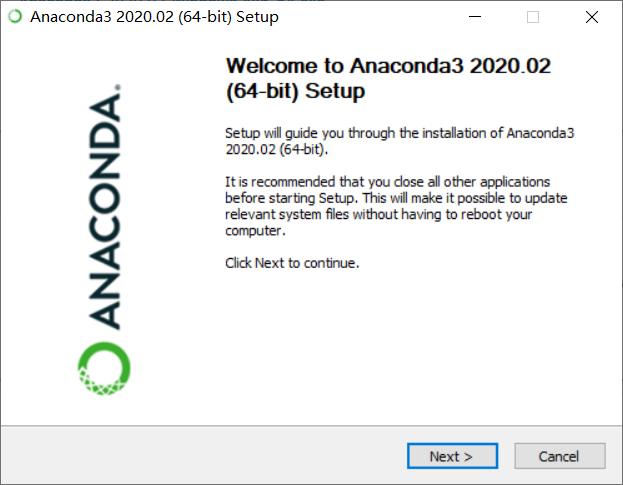
可以在这里选择安装的用户,如果是管理员可以选择给所有用户安装。具体选择哪个影响不大,建议选下面这个。
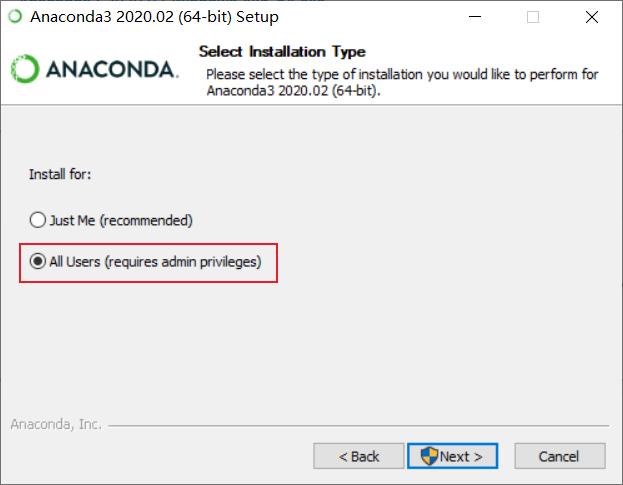
下面这一步是对环境变量和Python的设置。这两个选项建议都勾选,这样可以避免我们后续手段配置环境变量。

后续采用默认值,等待向导执行完毕即可。安装完成后我们需要进行检查,确保Anaconda正确安装在系统当中。
检查Anaconda的安装
按Windows键+R,输入cmd,启动一个命令行工具,然后输入如下命令
conda -V
此时可以看到如下说出结果,说明软件安装成功。

创建虚拟环境并安装Tensorflow
使用Anaconda最大的特点是可以创建虚拟环境,这个虚拟环境是Python的执行环境。多个虚拟环境之间实现了隔离。这就好像在一个物理机上安装虚拟机一样。
创建虚拟环境
可以在CMD窗口里面输入如下命令来创建一个conda虚拟环境:
conda create --name tensorflow python=3.7
等待一会儿之后,会提示将会安装那些软件,然后提示是否继续,我们可以直接回车继续。
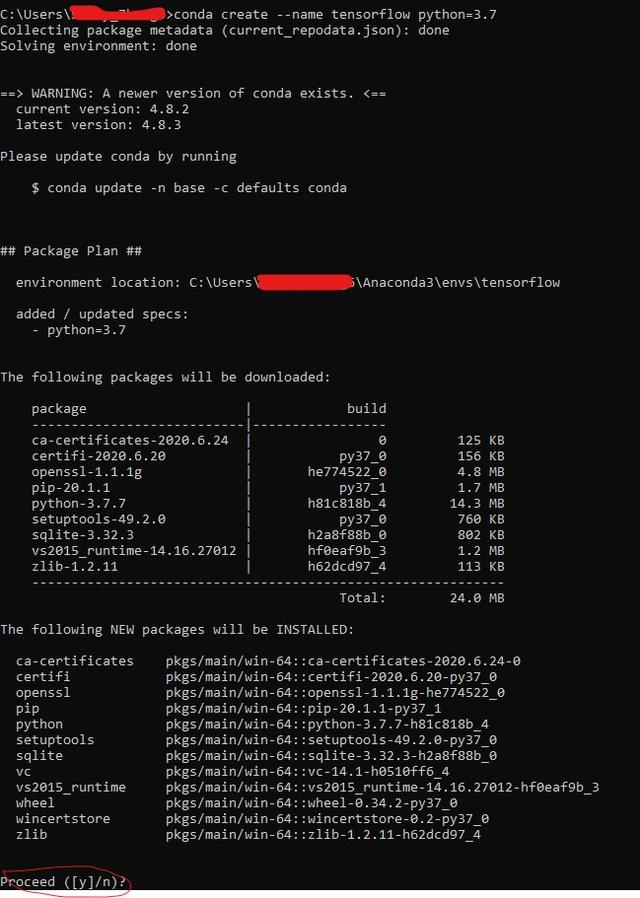
激活环境
虚拟环境创建完成后,我们就可以进入该虚拟环境了。执行如下命令可以进入该环境。
activate tensorflow
进入环境就是激活环境的意思,此时可以看到提示符前面有所变化,前面多了一个虚拟环境名称的内容。如下图圈画的内容。

至此,我们已经具备了一个虚拟环境,然后我们就可以在此虚拟环境中进行相关操作了,比如安装Tensorflow。
其实我们可以通过下面命令查看一下当前具备的虚拟环境:
conda info --envs

可以看到tensorflow就是我们刚才创建的虚拟环境,而base则是安装Anaconda的时候创建的一个基础环境。
安装Tensorflow
安装Tensorflow
进入虚拟环境后,我们就可以安装Tensorflow了。为了提高安装速度,我们可以采用国内的pip源进行安装,具体可以执行如下命令:
pip install tensorflow -i http://pypi.douban.com/simple/ --trusted-host pypi.douban.com
回车后pip就开始安装Tensorflow了,整个过程需要安装几十个库,因此可能需要几分钟的等待时间。
验证安装
安装完成后我们需要验证一下是否安装成功。对于Tensorflow 2.x来说,验证还是比较简单的。我们启动一个python命令行(需要在该虚拟环境中启动),然后依次输入如下内容,如果可以看到版本信息,则说明Tensorflow已经安装完成。
import tensorflow as tf
print(tf.__version__)
如果安装没有问题,这时就可以看到输出版本信息。
在import库的时候可能会有一些警告信息,具体如下:
2020-07-25 10:50:59.452726: W tensorflow/stream_executor/platform/default/dso_loader.cc:55] Could not load dynamic library 'cudart64_101.dll'; dlerror: cudart64_101.dll not found
2020-07-25 10:50:59.456453: I tensorflow/stream_executor/cuda/cudart_stub.cc:29] Ignore above cudart dlerror if you do not have a GPU set up on your machine.
我们可以忽略该信息,这个是因为我们没有安装CUDA库。这个库是针对GPU的一个库。如果想消除该警告可以通过安装该库的方式解决。
今天的内容现到这里,后面我们将陆续介绍如何使用Tensorflow来进行机器学习的相关内容的学习。




















 694
694

 被折叠的 条评论
为什么被折叠?
被折叠的 条评论
为什么被折叠?








